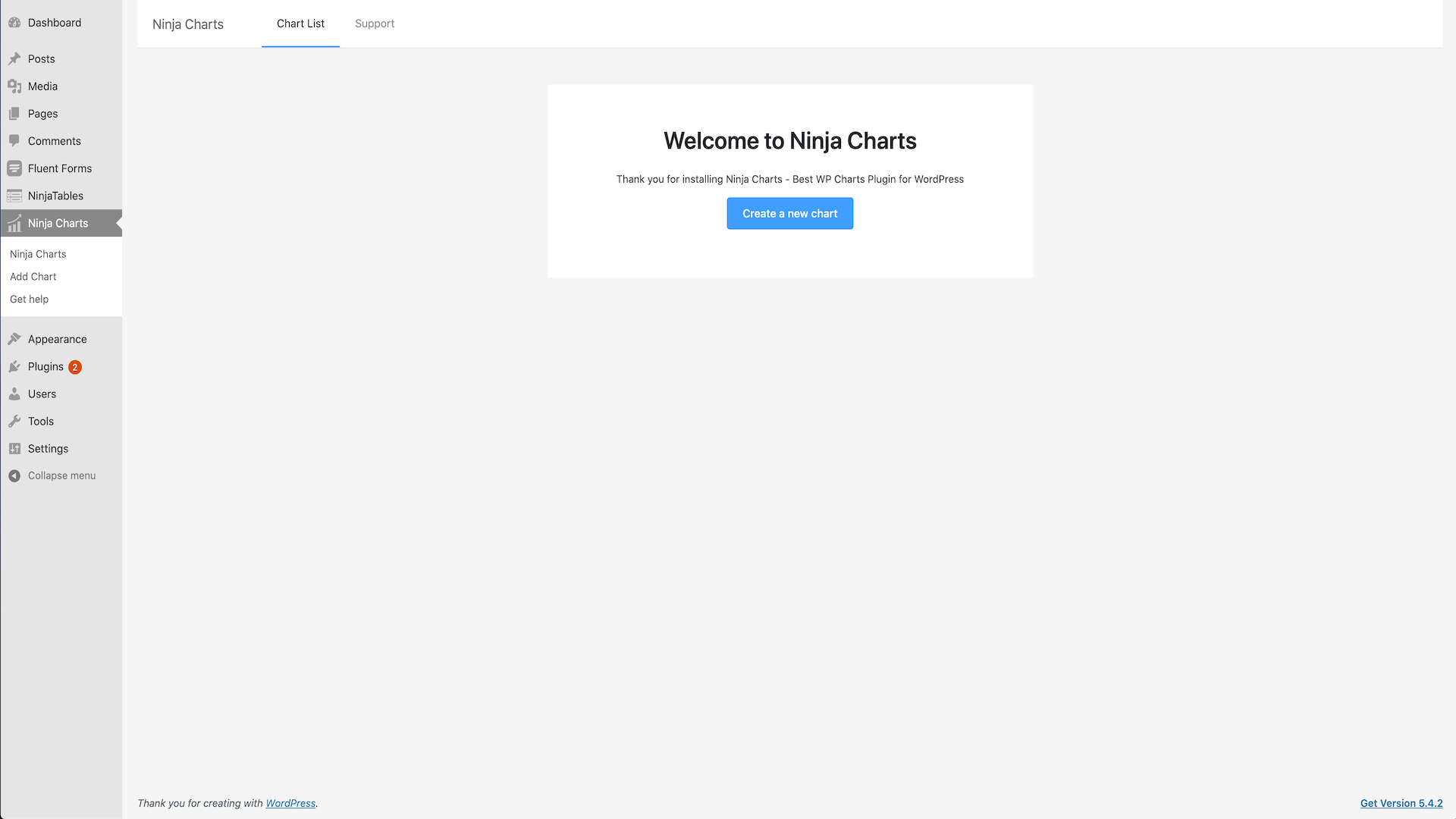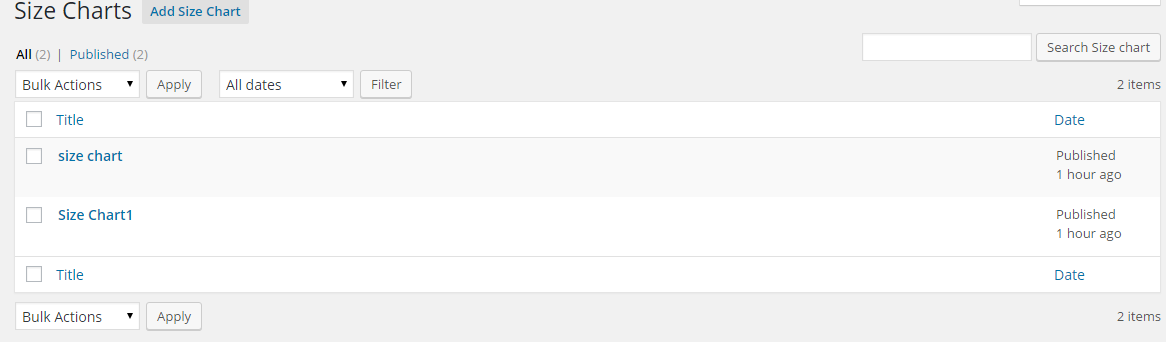Organization chart
Плагин организационной диаграммы WordPress - хороший и удобный инструмент для создания простых и красивых организационных диаграмм. Если у вас есть предложения по функциональности, просто дайте нам знать. Вы можете проверить демонстрацию плагина здесь: Демо-страница Возможности бесплатной версии Удобный интерфейс Прекрасно работает со всеми актуальными версиями WordPress Адаптивный (удобный для мобильных устройств) дизайн Плагин, готовый к работе с Gutenberg Возможность добавлять неограниченное количество тем и элементов Возможность добавлять изображения для каждый элемент Возможность дублировать организационные диаграммы или темы Возможность добавлять горизонтальную прокрутку вместо мобильного просмотра Возможность выбирать тему для каждого элемента Возможность изменять цвет фона организационной диаграммы и радиус границы Кроме того, у нашего плагина есть премиум-версия, поэтому вы можете обновить бесплатную версию и получите больше функциональности - Организационная диаграмма WordPress Premium Возможности версии Premium Встроенные темы для элементов Настраиваемые элементы Возможность изменять семейство шрифтов заголовка и описания Возможность изменять стили границ элементов Возможность изменять цвет фона элементов ( градиент) Если у вас есть какие-либо вопросы, проблемы или даже предложения, возникающие в нашем плагине, вы можете свяжитесь с нами на ФОРУМЕ ПОДДЕРЖКИ. Ниже мы перечислили список опций плагина WordPress Organizational Chart. Если вы нажмете кнопку редактирования элемента, вы увидите всплывающее окно со следующими настройками. Вкладка «Информация о настройках элемента» Введите URL-адрес - введите URL-адрес изображения элемента или загрузите его с помощью кнопки «Загрузить». Введите заголовок - введите заголовок элемента в это поле. Введите описание - введите описание элемента в это поле. Стиль Выберите тему - с помощью этой опции вы можете выбрать тему элемента. Настройки темы Общие настройки Отзывчивый (Добавить горизонтальную прокрутку, мобильный вид) - этот параметр позволяет выбрать способ отображения организационной диаграммы, если она больше, чем контейнер. Цвет фона - выберите цвет фона контейнера. Border Radius - введите радиус границы контейнера. Заполнение - введите глобальные значения заполнения. Стиль линии Установить цвет линии - этот параметр позволяет установить цвет глобальной линии (границы). Высота линии - эта опция позволяет установить высоту глобальной линии (границы). Стиль элемента Цвет фона - выберите цвет фона элемента. Минимальная ширина - введите минимальную ширину элемента. Минимальная высота - введите минимальную высоту элемента. Ширина изображения - введите ширину изображения элемента. Высота изображения - введите высоту изображения элемента. Радиус границы изображения - Введите радиус границы изображения. Поле изображения - введите значения параметра поля изображения. Шрифт заголовка - настройте стиль шрифта заголовка, щелкнув значок карандаша (доступные параметры: семейство шрифтов, цвет, размер шрифта, высота строки, интервал между буквами, толщина шрифта, стиль шрифта). Поле заголовка - введите значения параметра поля заголовка. Шрифт описания - настройте стиль шрифта описания, щелкнув значок карандаша (доступные параметры: семейство шрифтов, цвет, размер шрифта, высота строки, интервал между буквами, толщина шрифта, стиль шрифта). Поле описания - введите значения параметра поля описания. Граница элемента - настройте стиль границы элемента, щелкнув значок карандаша (доступны следующие параметры: тип границы элемента, цвет границы элемента, ширина границы, радиус границы).
Автор: wpdevart
Версия: 1.1.8
Последнее обновление: 2021-08-03 3:34pm GMT